- May -akda Abigail Brown [email protected].
- Public 2023-12-17 07:03.
- Huling binago 2025-01-24 12:27.
Ang syntax ng isang command ay karaniwang mga panuntunan para sa pagpapatakbo ng command. Kailangan mong malaman kung paano magbasa ng syntax notation kapag natutong gumamit ng command para maisagawa mo ito nang maayos.
Tulad ng malamang na nakita mo dito sa Lifewire at maaaring iba pang mga website, Command Prompt command, DOS command, at kahit na maraming run command ay inilalarawan na may lahat ng uri ng slash, bracket, italics, atbp. Kapag alam mo na kung ano ang lahat sa mga markang iyon na tinutukoy, maaari mong tingnan ang anumang syntax ng command at malaman kaagad kung anong mga opsyon ang kinakailangan at kung anong mga opsyon ang maaaring gamitin sa kung ano pang mga opsyon.
Depende sa pinagmulan, maaari kang makakita ng bahagyang naiibang syntax kapag ginamit upang ilarawan ang mga command. Gumagamit kami ng paraan na ginamit sa kasaysayan ng Microsoft, at lahat ng command syntax na nakita namin sa anumang site ay lubos na magkatulad, ngunit tandaan na dapat mong sundin ang syntax key na nauugnay sa mga command na iyong binabasa at hindi ipagpalagay na lahat ang mga website at dokumentasyon ay gumagamit ng eksaktong parehong paraan.
Command Syntax Key
Inilalarawan ng sumusunod na syntax key kung paano gagamitin ang bawat notation sa syntax ng command. Huwag mag-atubiling banggitin ito habang tinatalakay namin ang tatlong halimbawa sa ibaba ng talahanayan.
| Command Syntax Reference Table | |
|---|---|
| Notation | Kahulugan |
| Bold | Ang mga naka-bold na item ay dapat i-type nang eksakto tulad ng ipinapakita sa kanila, kabilang dito ang anumang mga bold na salita, slash, tutuldok, atbp. |
| Italic | Ang Italic item ay mga item na dapat mong ibigay. Huwag kunin nang literal ang isang italic item at gamitin ito sa command gaya ng ipinapakita. |
| S p a c e s | Lahat ng espasyo ay dapat kunin nang literal. Kung may espasyo ang syntax ng command, gamitin ang espasyong iyon kapag isinasagawa ang command. |
| [Text inside brackets] | Anumang item sa loob ng bracket ay opsyonal. Ang mga bracket ay hindi dapat kunin nang literal kaya huwag gamitin ang mga ito kapag nagsasagawa ng isang utos. |
| Text sa labas ng mga bracket | Anumang text na wala sa isang bracket ay kinakailangan. Sa syntax ng maraming command, ang tanging text na hindi napapalibutan ng isa o higit pang mga bracket ay ang mismong pangalan ng command. |
| {Text inside braces} | Ang mga item sa loob ng isang brace ay mga opsyon, kung saan dapat pumili ka lang ng isa. Hindi dapat literal na kunin ang mga braces kaya huwag gamitin ang mga ito kapag nagsasagawa ng command. |
| Vertical | bar | Ang mga vertical na bar ay ginagamit upang paghiwalayin ang mga item sa loob ng mga bracket at braces. Huwag gawing literal ang mga vertical bar-huwag gamitin ang mga ito kapag nagsasagawa ng mga command. |
| Ellipsis … | Ang isang ellipsis ay nangangahulugan na ang isang item ay maaaring ulitin nang walang katapusan. Huwag literal na i-type ang ellipsis kapag nagsasagawa ng isang command at mag-ingat na gumamit ng mga puwang at iba pang mga kinakailangang item tulad ng ipinapakita kapag inuulit ang mga item. |
Ang mga bracket ay tinutukoy din kung minsan bilang mga square bracket, ang mga brace ay minsang tinutukoy bilang squiggly bracket o flower bracket, at ang mga vertical bar ay kung minsan ay tinatawag na pipe, vertical lines, o vertical slashes. Anuman ang tawag mo sa kanila, walang sinuman ang dapat tanggapin nang literal kapag nagsasagawa ng isang utos.
Halimbawa 1: Vol Command
Narito ang syntax para sa vol command, isang command na available mula sa Command Prompt sa lahat ng bersyon ng Windows operating system:
vol [drive:]
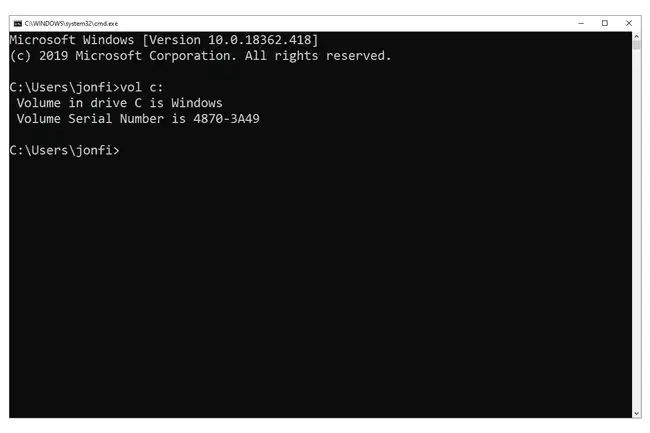
Ang salitang vol ay naka-bold, ibig sabihin ay dapat itong kunin nang literal. Nasa labas din ito ng anumang mga bracket, ibig sabihin, kinakailangan ito. Titingnan natin ang mga bracket sa ilang talata pababa.
Ang pagsunod sa vol ay isang espasyo. Ang mga puwang sa syntax ng isang command ay dapat kunin nang literal, kaya kapag isinagawa mo ang vol command, kakailanganin mong maglagay ng espasyo sa pagitan ng vol at anumang maaaring susunod.
Brackets ay nagpapahiwatig na ang anumang nilalaman sa loob ng mga ito ay opsyonal-anuman ang nasa loob ay hindi kinakailangan para gumana ang command ngunit maaaring isang bagay na gusto mong gamitin, depende sa kung para saan mo ginagamit ang command. Ang mga bracket ay hindi dapat kunin nang literal kaya huwag isama ang mga ito kapag nagsasagawa ng isang utos.
Sa loob ng mga bracket ay ang italicized na word drive, na sinusundan ng colon na naka-bold. Ang anumang bagay na naka-italicize ay isang bagay na dapat mong ibigay, hindi literal. Sa kasong ito, ang isang drive ay tumutukoy sa isang drive letter, kaya gusto mong magbigay ng drive letter dito. Tulad ng sa vol, dahil ang : ay naka-bold, dapat itong i-type tulad ng ipinapakita.
Batay sa lahat ng impormasyong iyon, narito ang ilang wasto at di-wastong paraan para isagawa ang vol command at bakit:
vol
Valid: Ang vol command ay maaaring isagawa nang mag-isa dahil ang drive : ay opsyonal dahil napapalibutan ito ng mga bracket.
vol d
Invalid: Sa pagkakataong ito, ginagamit ang opsyonal na bahagi ng command, na tumutukoy sa drive bilang d, ngunit nakalimutan ang colon. Tandaan, alam naming kasama ng colon ang drive dahil kasama ito sa parehong hanay ng mga bracket at alam naming dapat itong literal na gamitin dahil ito ay naka-bold.
vol e: /p
Invalid: Ang /p na opsyon ay hindi nakalista sa command syntax, kaya hindi gumagana ang vol command kapag ginagamit ito.
vol c:
Valid: Sa kasong ito, ginamit ang opsyonal na drive na : na argumento ayon sa nilalayon.
Halimbawa 2: Shutdown Command
Ang syntax na nakalista dito ay para sa shutdown command at halatang mas kumplikado kaysa sa halimbawa ng vol command sa itaas. Gayunpaman, batay sa kung ano ang alam mo na, talagang kaunti pa ang matututunan dito:
shutdown [ /i | /l | /s | /r | /g | /a | /p | /h | /e] [ /f] [ /m \\ computername] [ /t xxx] [ /d [ p: | u:] xx: yy] [/c " komento " ]
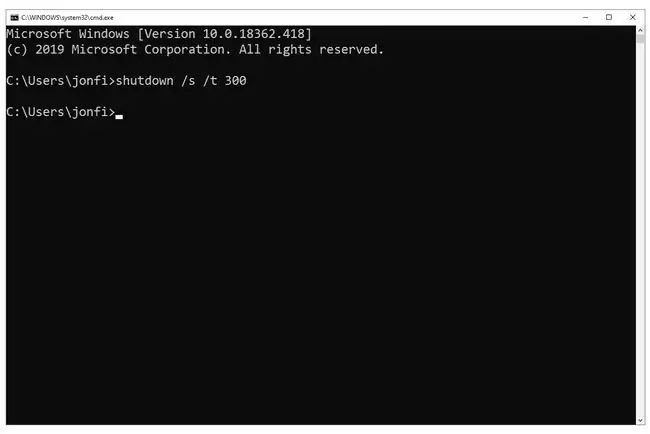
Tandaan na ang mga item sa loob ng mga bracket ay palaging opsyonal, ang mga item sa labas ng mga bracket ay palaging kinakailangan, ang mga naka-bold na item at mga espasyo ay palaging literal, at ang mga naka-italic na item ay dapat mong ibigay.
Ang malaking bagong konsepto sa halimbawang ito ay ang vertical bar. Ang mga vertical bar sa loob ng mga bracket ay nagpapahiwatig ng mga opsyonal na pagpipilian. Kaya sa halimbawa sa itaas, maaari mong, ngunit hindi na kailangang, piliing isama ang isa sa mga sumusunod na opsyon kapag nagsasagawa ng shutdown command: /i, /l , /s, /r, /g, / a, /p, /h, o /e Tulad ng mga bracket, umiiral ang mga vertical bar upang ipaliwanag ang command syntax at hindi dapat kunin nang literal.
May nested na opsyon din ang shutdown command sa [ /d [ p: | u:] xx : yy]-sa pangkalahatan, isang opsyon sa loob ng isang opsyon.
Tulad ng vol command sa unang halimbawa, narito ang ilang wasto at di-wastong paraan para magamit ang shutdown command:
shutdown /r /s
Invalid: Ang /r at /s ay hindi maaaring gamitin nang magkasama. Ang mga vertical bar na ito ay nagsasaad ng mga pagpipilian, kung saan maaari ka lang pumili ng isa.
shutdown /s p:0:0
Di-wasto: Paggamit ng /s ay ayos lang ngunit ang paggamit ng p:0:0 Angay hindi dahil available lang ang opsyong ito sa opsyong /d , na nakalimutan naming gamitin. Ang tamang paggamit sana ay shutdown /s /d p:0:0.
shutdown /r /f /t 0
Valid: Nagamit nang tama ang lahat ng opsyon sa pagkakataong ito. Ang opsyon na /r ay hindi ginamit sa anumang iba pang pagpipilian sa loob ng hanay ng mga bracket nito, at ang /f at /topsyon ang ginamit gaya ng inilarawan sa syntax.
Halimbawa 3: Net Use Command
Para sa aming huling halimbawa, tingnan natin ang net use command, isa sa mga net command. Medyo magulo ang syntax nito, kaya dinaglat namin ito sa ibaba para mas mapadali ang pagpapaliwanag nito (tingnan ang buong syntax dito):
net use [{ devicename | }] [ computername sharename [{ password | }] [ /persistent: { yes | no }] [ /savecred] [ /delete]
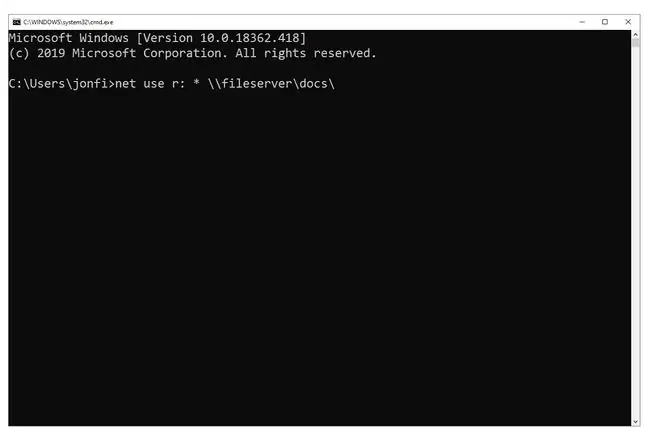
Ang net use command ay may dalawang instance ng isang bagong notation: ang brace. Ang isang brace ay nagpapahiwatig na ang isa, at isa lamang, sa mga pagpipilian, na pinaghihiwalay ng isa o higit pang patayong bar, ay kinakailangan. Ito ay hindi katulad ng bracket na may mga patayong bar na nagsasaad ng mga opsyonal na pagpipilian.
Tingnan natin ang ilang wasto at di-wastong paggamit ng net use:
netong paggamit e:\\server\files
Invalid: Ang unang hanay ng mga brace ay nangangahulugan na maaari kang tumukoy ng devicename o gamitin ang wildcard na character na - hindi mo magagawa gawin pareho. Alinman sa net use e: \\server\files o net use\\server\files ay magiging wastong paraan para maisagawa ang net use dito kaso.
net use\\appsvr01\source 1lovet0visitcanada /persistent:no
Valid: Nagamit namin nang tama ang ilang opsyon sa pagsasagawa ng net use na ito, kabilang ang isang nested na opsyon. Ginamit namin ang kapag kinakailangan na pumili sa pagitan nito at pagtukoy ng devicename, tinukoy namin ang isang share [source] sa isang server [appsvr01], at pagkatapos ay piniling tumukoy ng { password } para doon ibahagi, 1lovet0visitcanada, sa halip na pilitin ang net use na i-prompt kami ng isang {}. Napagpasyahan din naming huwag payagan ang bagong shared drive na ito na awtomatikong maikonekta muli sa susunod na simulan namin ang computer [ /persistent:no].
netong paggamit /persistent
Invalid: Sa halimbawang ito, pinili naming gamitin ang opsyonal na /persistent switch ngunit nakalimutang isama ang colon sa tabi nito at nakalimutan ding pumili sa pagitan ng dalawang kinakailangang opsyon, yes o no, sa pagitan ng mga braces. Ang pagsasagawa ng net use /persistent:yes ay magiging wastong paggamit ng net use.






